Excel中表格跳过复制隐藏区域单元格的操作方法
发布时间:2017-03-29 12:58
相关话题
excel中跳过复制隐藏的区域单元格,具体该怎么去进行操作的呢?今天,小编就教大家在Excel中表格跳过复制隐藏区域单元格的操作方法。
Excel中表格跳过复制隐藏区域单元格的操作步骤如下:
首先我们打开一个工作样表作为例子。

我们隐藏掉其中部分单元格。

选择可见单元格,并复制粘贴一份副本。
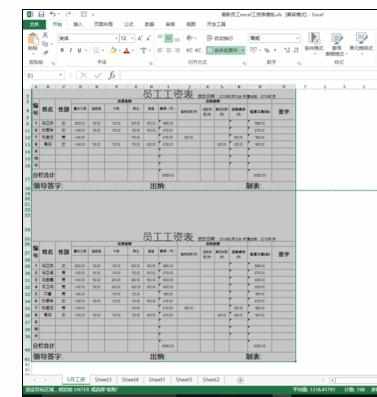
我把隐藏的单元格打开了,所以大家就看到这样的复制粘贴是把所有连续有数据的单元格全部复制了下来。而不是仅仅可见的单元格。

正确的操作方法应该是这样,先框选可见单元格区域,然后使用定位功能,定位为可见单元格。

点击确定后重新复制粘贴。

这样就不会复制到那些隐藏的单元格了。


Excel中表格跳过复制隐藏区域单元格的操作方法的评论条评论